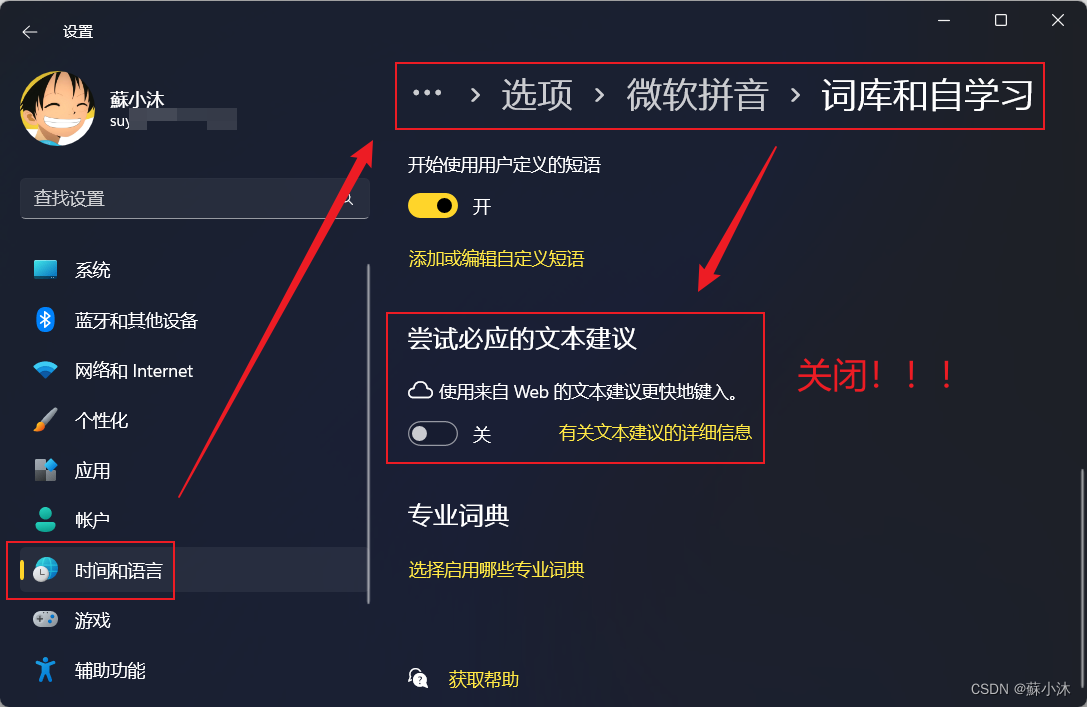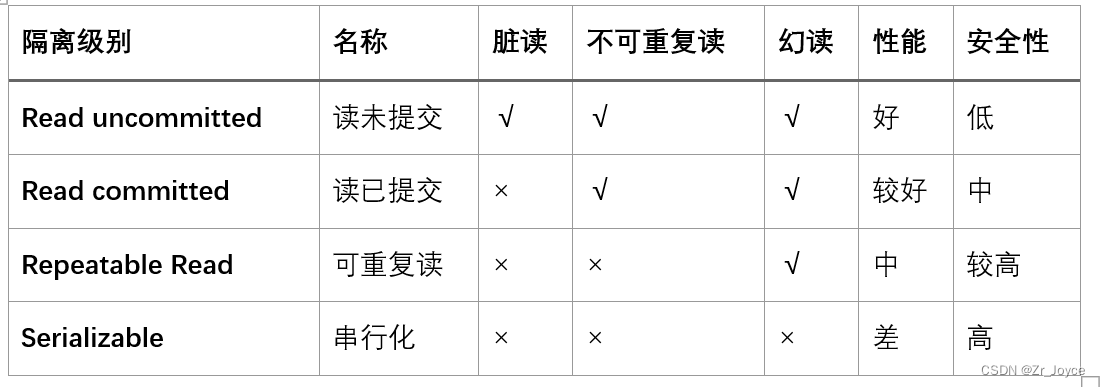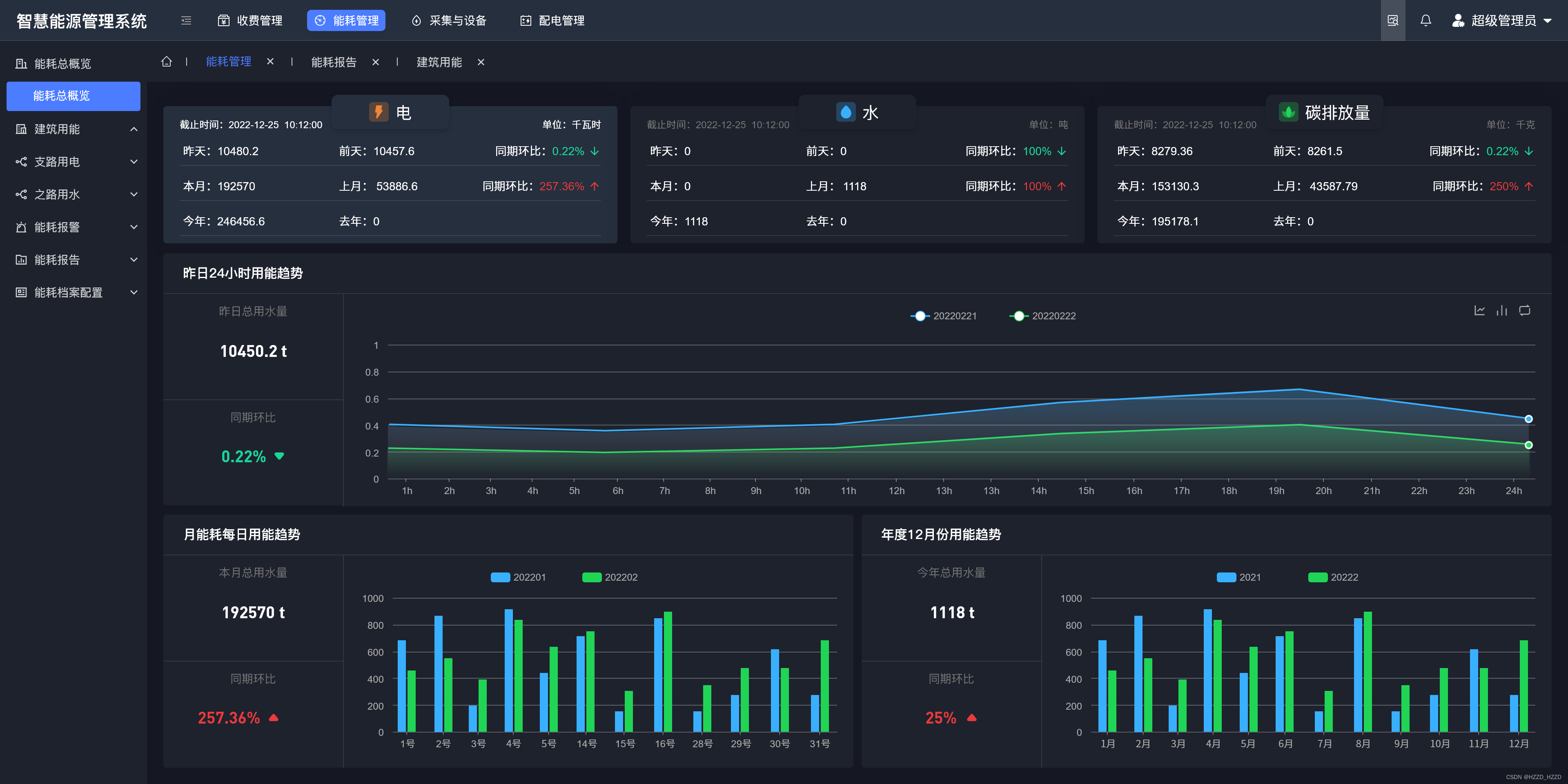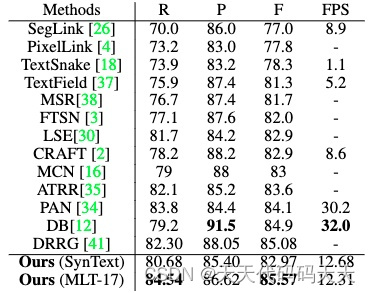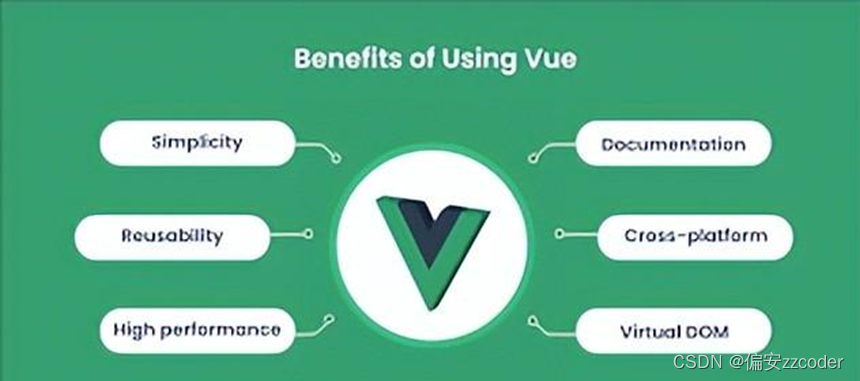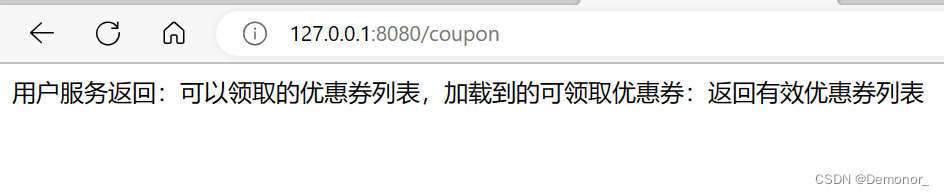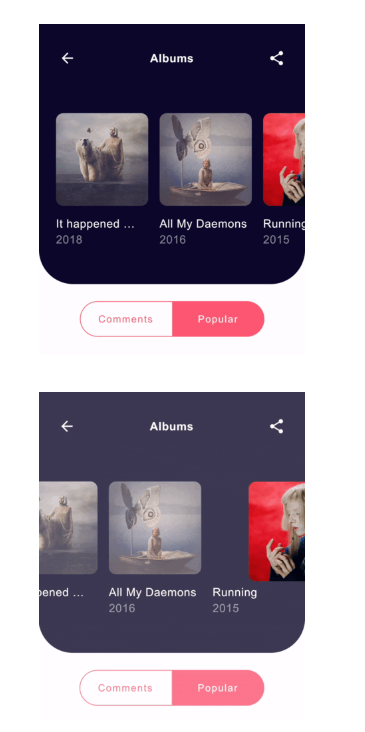mac上 如何批量在文件名中插入文字?在使用Mac电脑的时候,我们经常需要对大量文件的名称进行修改,例如需要在大量文件的名称中插入一些相同的文字或者字符的时候,你会用什么方法来完成这项工作呢?相信很多人就面对过类似的问题吧,不少小伙伴会一个一个的对文进行重新命名,然后将文字插入到相应的位置,这个操作看似非常的简单但是不可取,不可取的原因就是这样的操作效率非常的低,试想一下如果是1000个文件需要给文件名插入文字,你可能花上一整天的时间也完成不了,不仅让我们没有成就感,而且还会让每个人感觉非常的疲惫,这样的方法肯定需要摈弃掉。
那么用什么方法可以高效率的完成这个操作呢,毫无疑问就是进行文件批量重命名,这就需要我们借助一款在mac电脑上进行批量重命名的软件,不管数量多少的文件,就能在十几秒内批量在所有文件名中插入相同的文字或字符,那就往下来看看是怎么操作的吧。
使用的批量重命名工具:跳跳鱼文件批量重命名Mac版
详细的操作步骤请往下看:
第1步,首先我们需要将使用到的“跳跳鱼文件批量重命名Mac版”工具软件进行下载,打开软件之后来到软件首页,点击上面的【文件重命名】功能选项进入内页。
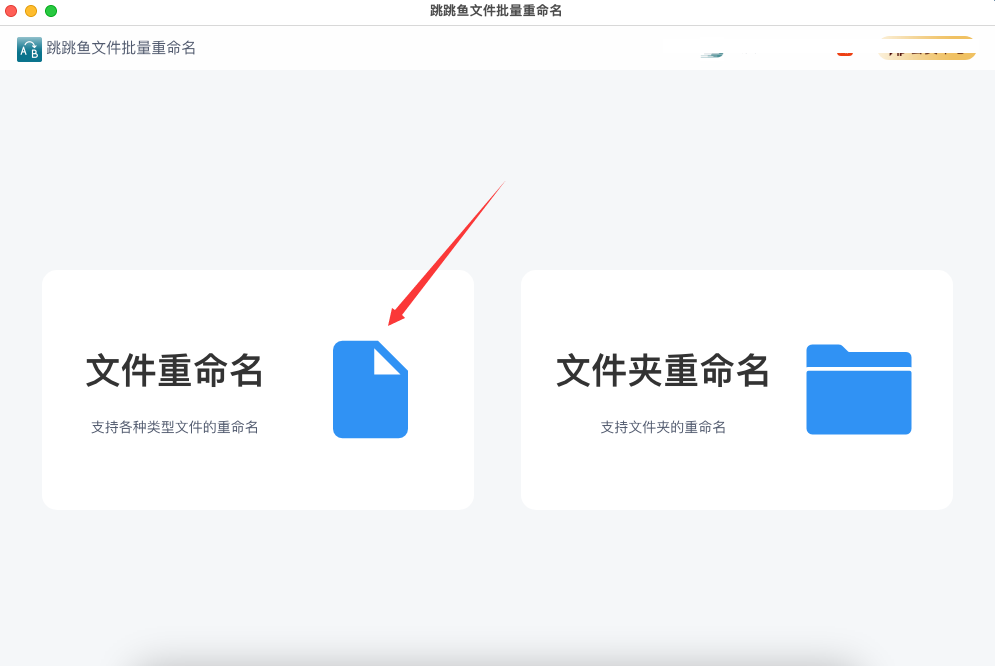
第2步,在正式开始之前将文件准备好存入一个文件夹中,然后点击【添加文件】或者【添加目录】按键,一次性将所有文件全部添加到软件中,添加好之后可以看到文件名列表。
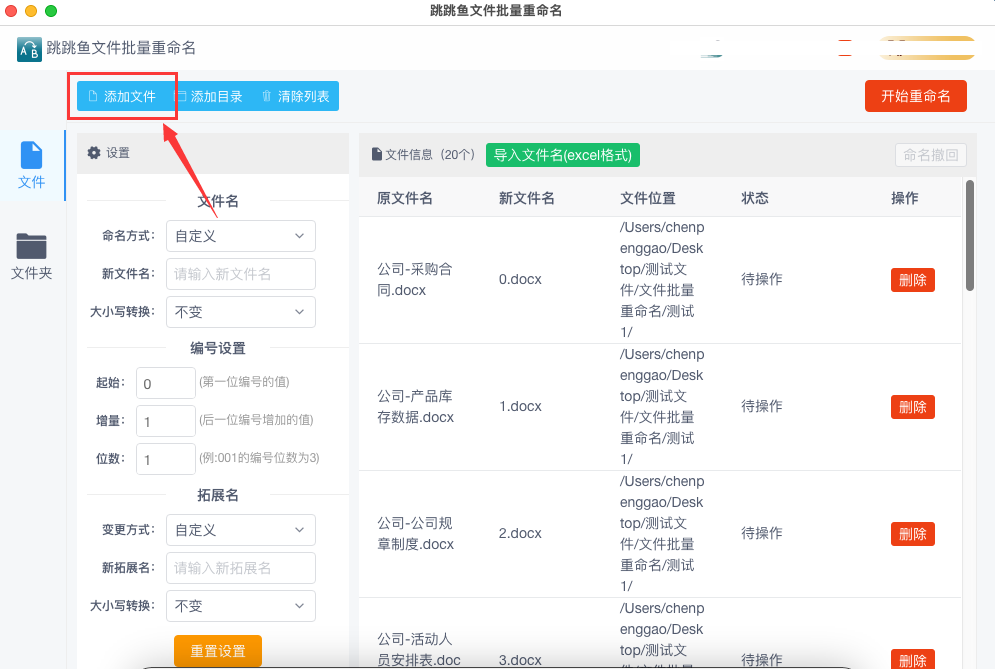
第3步,因为是要批量在文件名中插入文字,因此命名方式右边选择“插入”;插入内容则选择“自定义内容”;然后在下一行输入需要插入的文字(特殊符号不支持哦);最后设置插入位置,三种方式,可以精确到名称中的任何位置。随后可以在右边的新文件名这一列进行预览,查看设置的对不对。

第4步,设置没有问题了之后,点击软件右上角的【开始重命名】红色按钮启动软件,等软件弹出“重命名成功”的提示框之后,也说明所有文件名完成了修改。
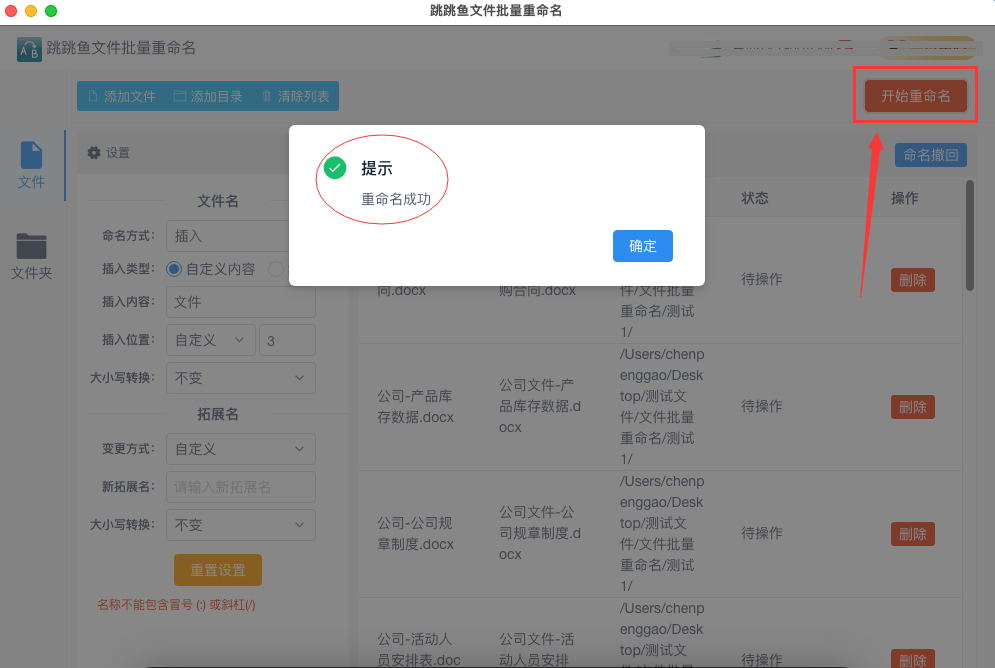
第5步,从下面的这张图片我们可以看出,我们成功在软件中添加了“文件”两个字,一键批量处理,效率非常的高。
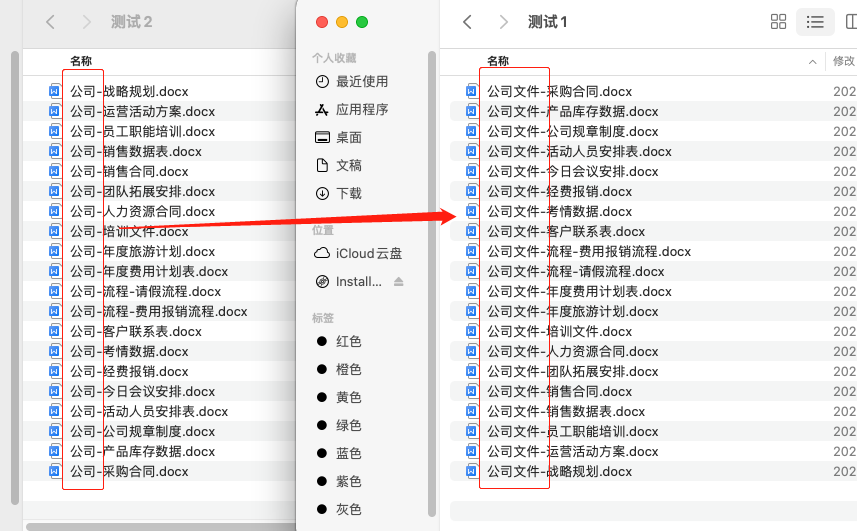
以上就是小编分享的关于“mac上 如何批量在文件名中插入文字?”的全部介绍,分享的这个方法可以说非常简单高效,这主要归功于使用到的软件工具,这个软件工具可以批量对文件名进行各种不同的操作和处理,简直就是上班族的福音,使用过的小伙伴肯定都有这样的感受,好了,今天的知识分享就到此结束了,关注我,没有带你学习不一样的电脑操作技巧。